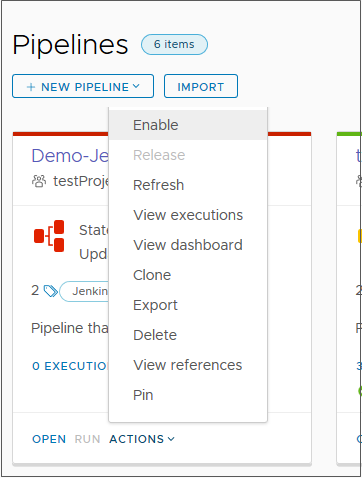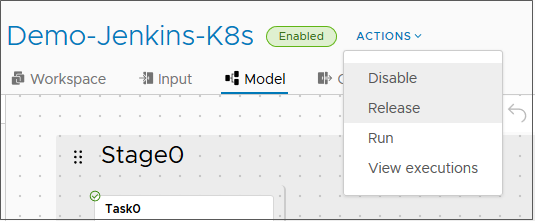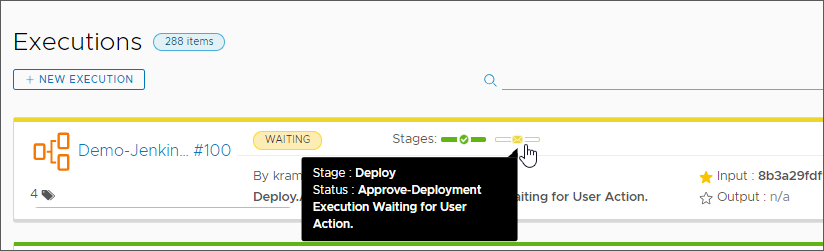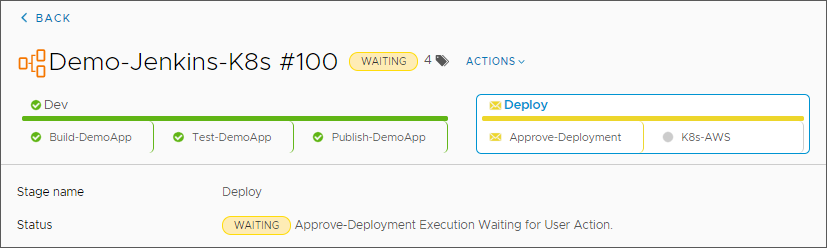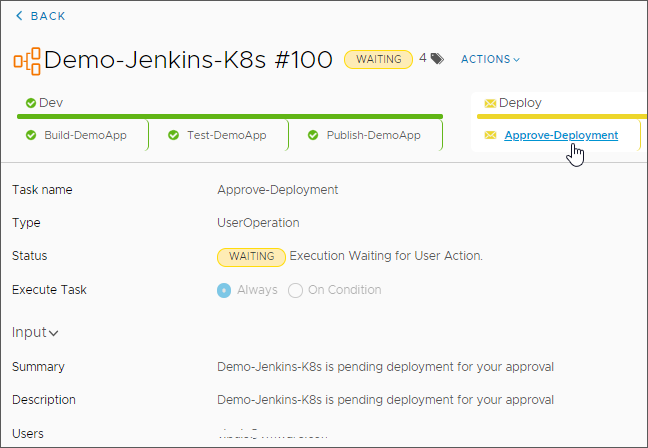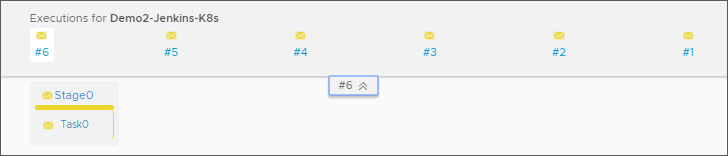Quando todos os estágios e tarefas do pipeline forem válidos, ele estará pronto para ser liberado, executado ou disparado.
Para executar ou disparar seu pipeline usando o Automation Pipelines, você pode ativar e executar o pipeline do cartão de pipeline ou enquanto estiver no pipeline. Em seguida, você pode visualizar a execução do pipeline para confirmar se o pipeline criou, testou e implantou seu código.
Quando uma execução de pipeline estiver em andamento, você poderá excluir a execução se for um administrador ou um usuário não administrador.
- Administrador: para excluir a execução de um pipeline quando estiver em execução, clique em Execuções. Na execução a ser excluída, clique em .
- Usuário não administrador: para excluir uma execução de pipeline em execução, clique em Execuções e em Alt Shift d.
Quando uma execução de pipeline estiver em andamento e parecer travada, um administrador poderá atualizá-la na página de Execuções ou na página de Detalhes da execução.
- Página Execuções: clique em Execuções. Na execução a ser atualizada, clique em .
- Página Detalhes da execução: clique em Execuções, no link para ver os detalhes da execução e em .
Para executar um pipeline quando ocorrerem eventos específicos, use os gatilhos.
- O gatilho Git poderá executar um pipeline quando os desenvolvedores atualizarem o código.
- O gatilho Gerrit poderá executar um pipeline quando ocorrerem revisões de código.
- O gatilho Docker poderá executar um pipeline quando um artefato for criado em um registro de Docker.
- Os comandos curl ou wget podem fazer com que o Jenkins execute um pipeline após a conclusão de uma compilação do Jenkins.
Para obter mais informações sobre como usar os gatilhos, consulte Disparando pipelines no Automation Pipelines.
O procedimento a seguir mostra como executar um pipeline do cartão de pipeline, visualizar execuções, ver os detalhes da execução e usar as ações. Ele também mostra como liberar um pipeline para que você possa adicioná-lo ao VMware Aria Automation Service Broker.
Pré-requisitos
- Verifique se um ou mais pipelines foram criados. Consulte os exemplos em Tutoriais para usar o Automation Pipelines.
Procedimento
Resultados
Parabéns! Você executou um pipeline, examinou a execução do pipeline e visualizou uma tarefa de operação do usuário que exigiu aprovação para que o pipeline continuasse a ser executado. Você também usou o menu Ações na execução do pipeline para retornar ao modelo de pipeline, para poder fazer quaisquer alterações necessárias.
O que Fazer Depois
Para saber mais sobre como usar o Automation Pipelines para automatizar o ciclo de liberação do software, consulte Tutoriais para usar o Automation Pipelines.